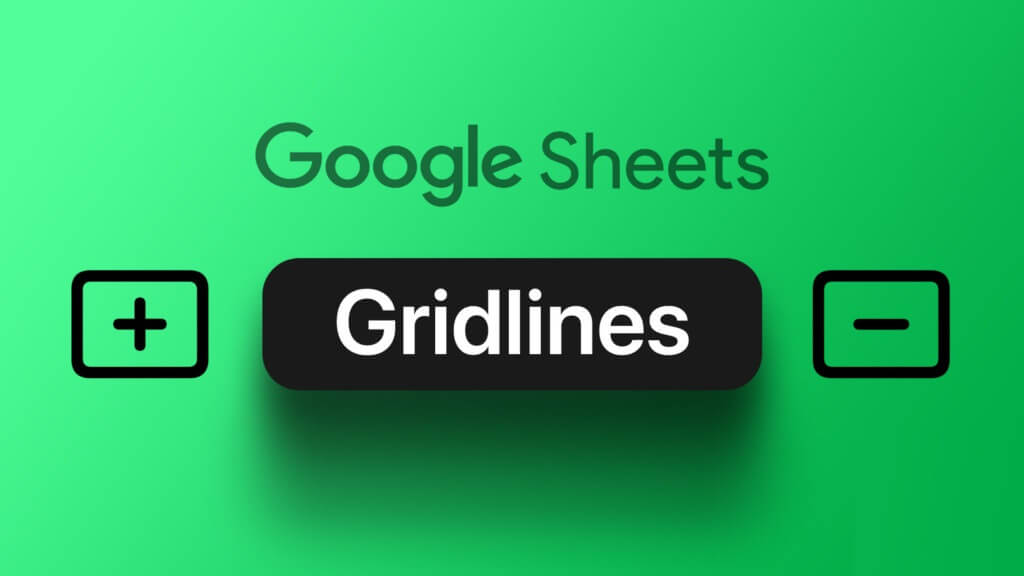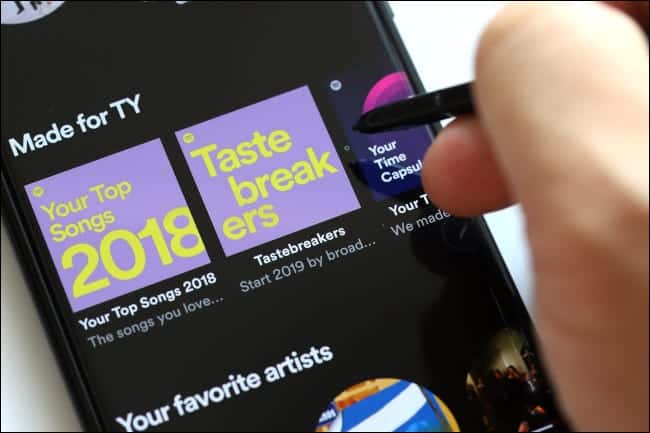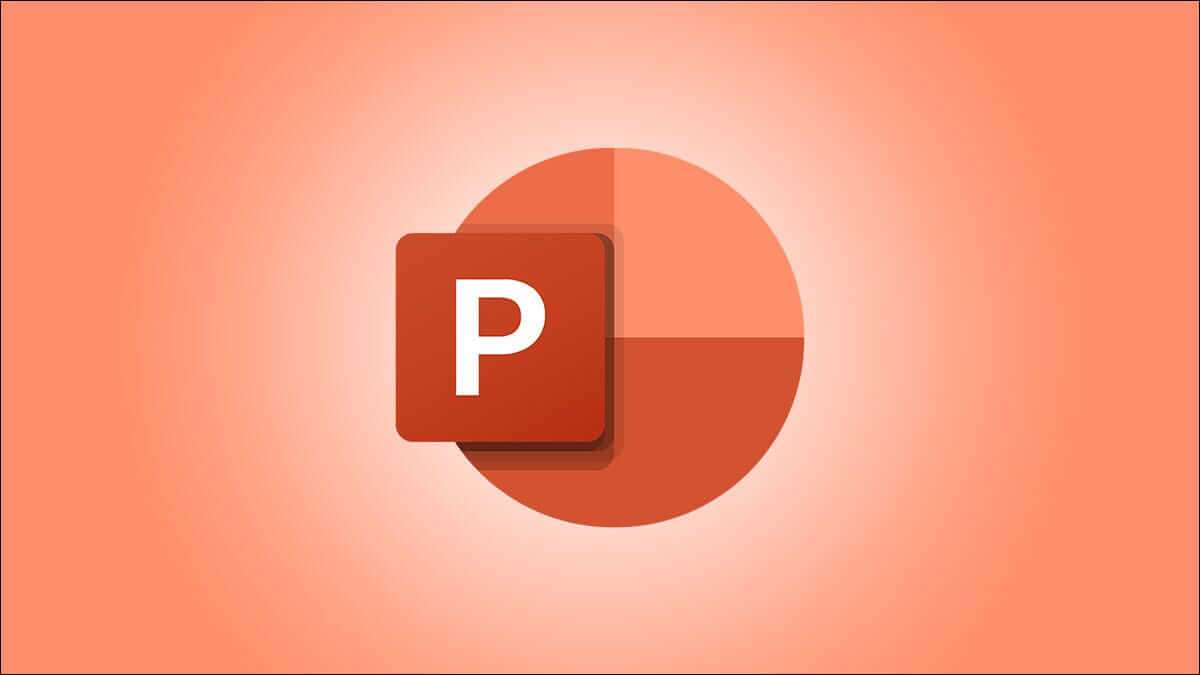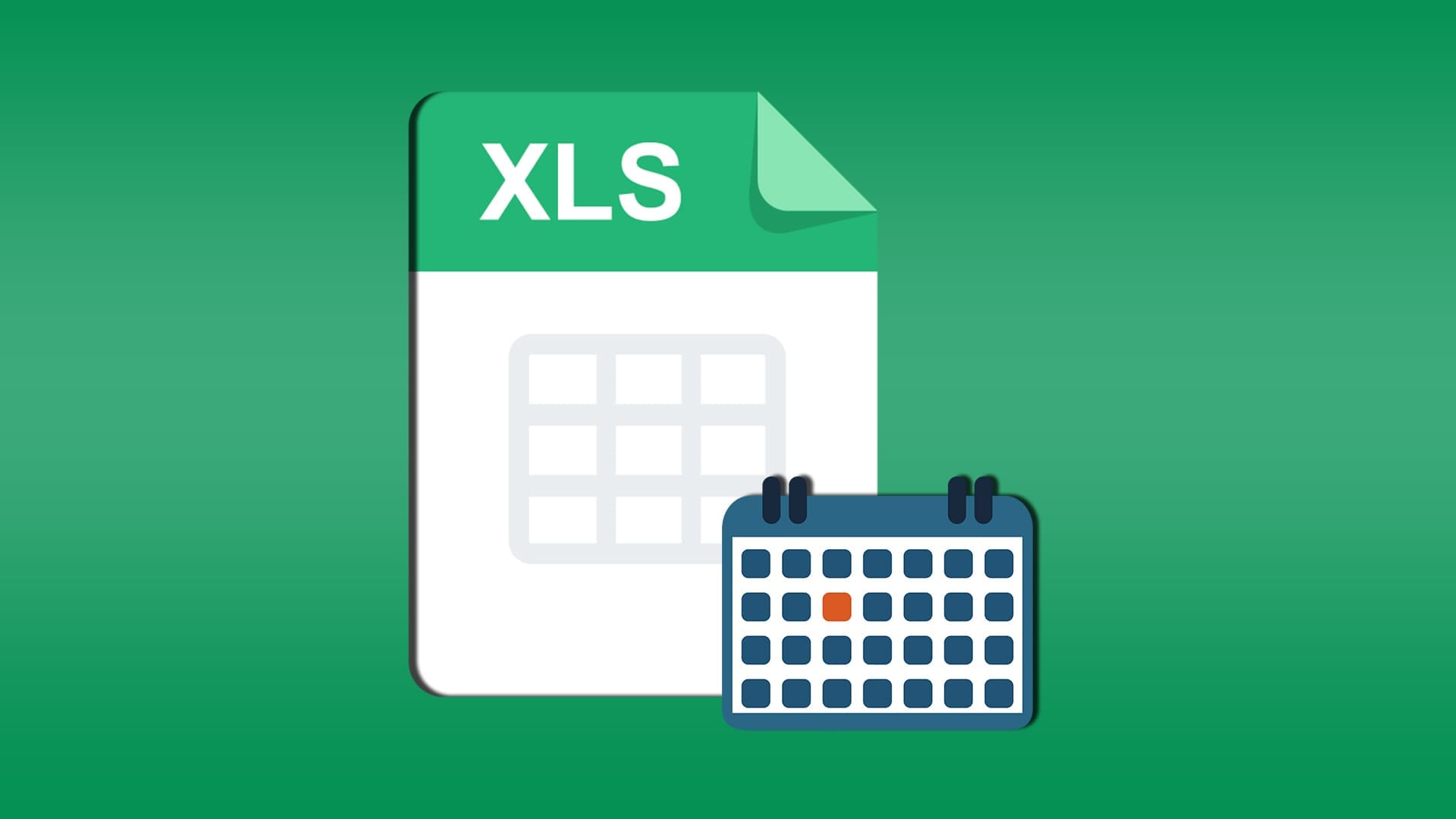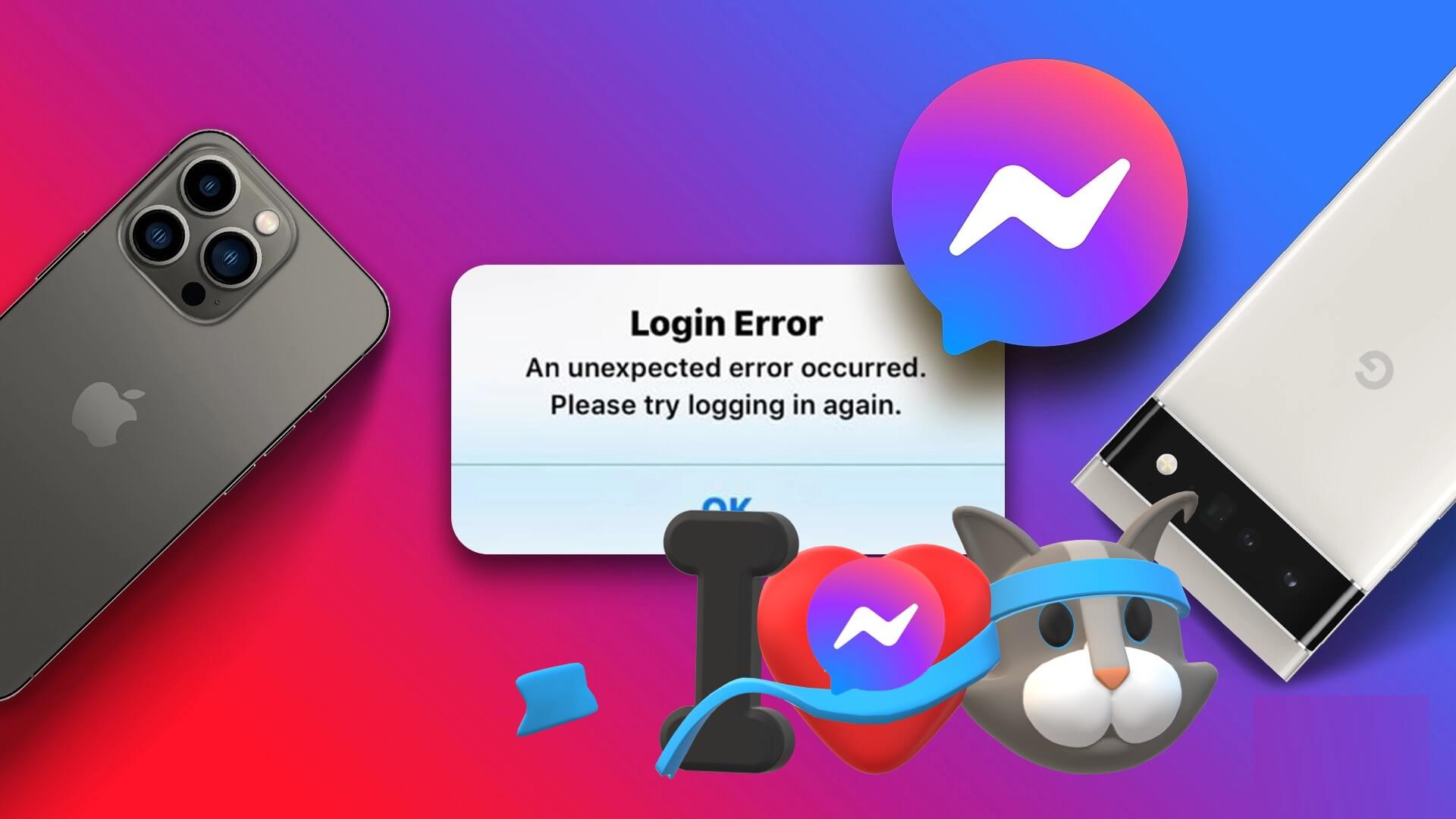С приложением Xbox для Windows вы можете: Использование Game Pass для ПК Приложение также позволяет легко загружать сложные игры на ПК, обновлять их и управлять ими из одного места. Однако вы можете столкнуться с трудностями, если приложение Xbox перестанет отображать игры, установленные на вашем компьютере с Windows 10 или Windows 11. В этом руководстве мы рассмотрим 6 лучших способов решения проблемы, если приложение Xbox не отображает установленные игры в Windows.
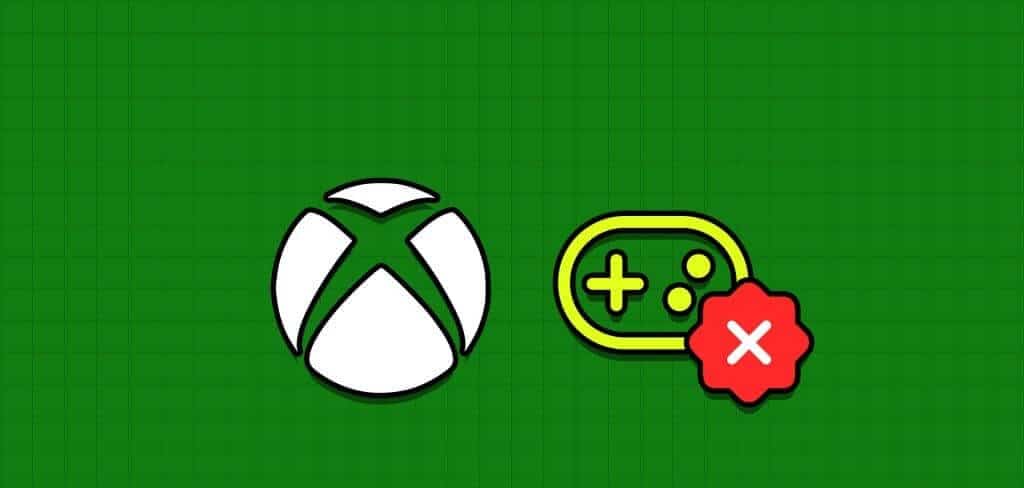
Если вы уже пытались перезапустить приложение или компьютер, но безуспешно, не волнуйтесь. Вот несколько полезных советов по устранению неполадок, которые помогут приложению Xbox обнаружить и отобразить установленные игры.
1. Выйдите из системы и войдите снова.
Выход из приложения Xbox и повторный вход в него — простой и эффективный способ решения этой проблемы. Если это просто незначительный сбой, это должно помочь.
Шаг 1: Открыть Приложение Xbox На вашем компьютере. Нажмите на Имя хозяина Вы в левом верхнем углу и выберите Выйти.
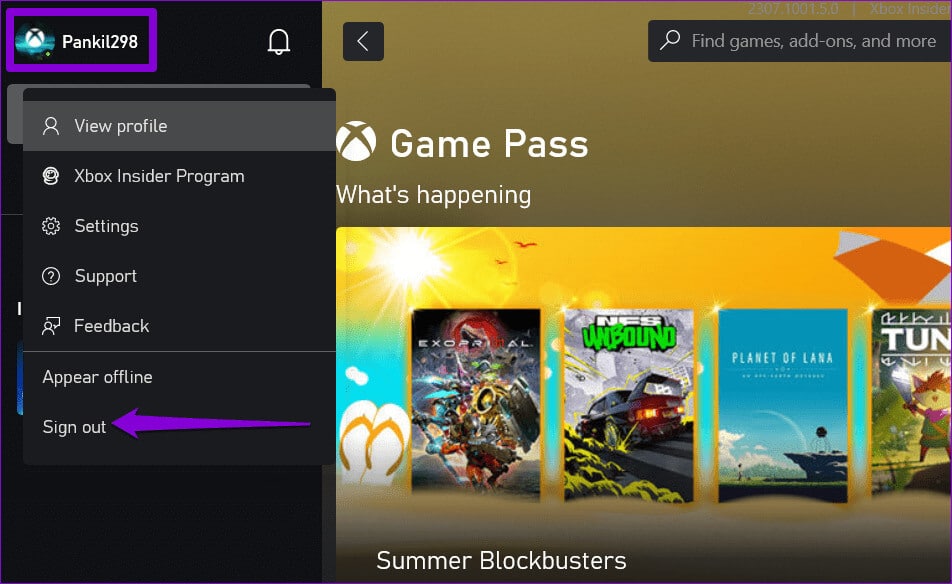
Шаг 2: Выберите вариант Войти в верхнем левом углу и выберите Войти Чтобы добавить свою учетную запись.
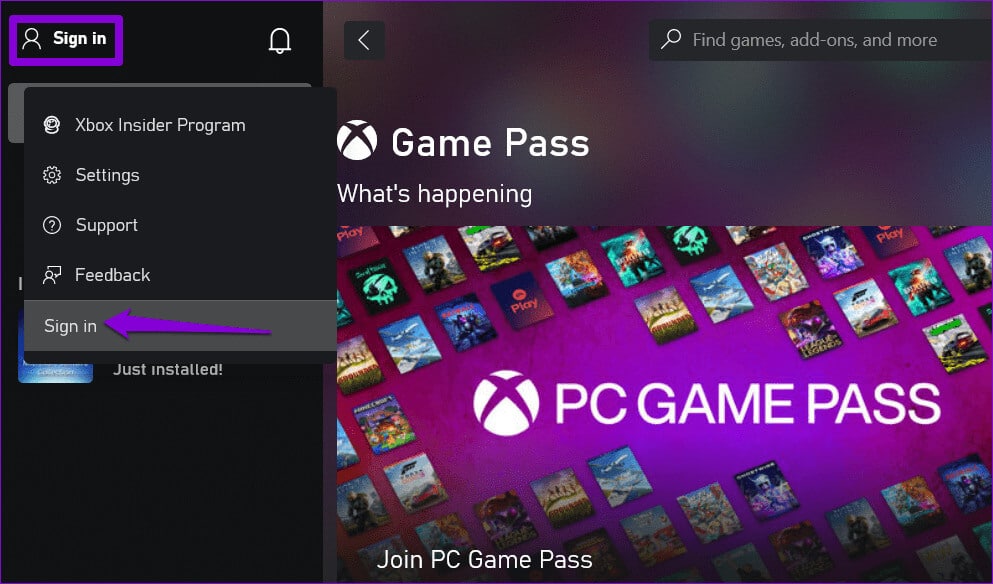
После повторного входа в систему приложение Xbox должно отображать установленные игры, как и прежде.
2. Перезапустите игровые службы.
Приложение Xbox использует игровые службы для установки, обновления и управления играми в Windows. Если в работе игровых служб возникнут какие-либо проблемы, приложение Xbox может перестать отображать установленные игры в Windows. Попробуйте перезапустить игровые службы на компьютере, чтобы проверить, восстановит ли это нормальную работу.
Шаг 1: Нажмите сочетание клавиш Windows + R Чтобы открыть диалоговое окно "трудоустройство". Тип Services.msc в коробке и нажмите Enter.
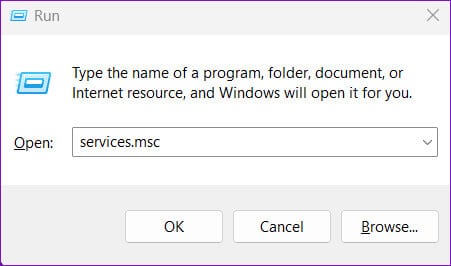
Шаг 2: в окне Услуги, Прокрутите вниз, чтобы найти Игровые услугиЩелкните правой кнопкой мыши по нему и выберите Перезагрузить.
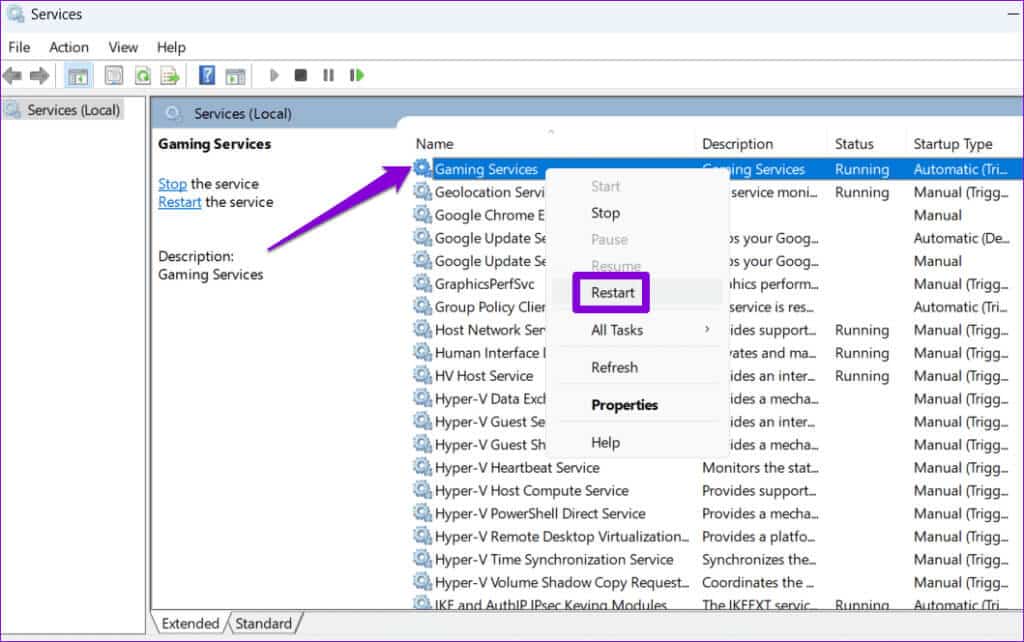
После выполнения описанных выше действий вернитесь в приложение Xbox и проверьте, отображаются ли ваши собственные и установленные игры.
3. Удалите временные файлы.
Временные файлы на компьютере иногда могут нарушать работу системных процессов и препятствовать корректной загрузке приложений и программ в Windows. В этом случае следует Очистить временные файлы Чтобы решить проблему.
Шаг 1: Нажмите Значок поиска Windows على Панель задач, И введите Очистка диска, затем нажмите Enter.
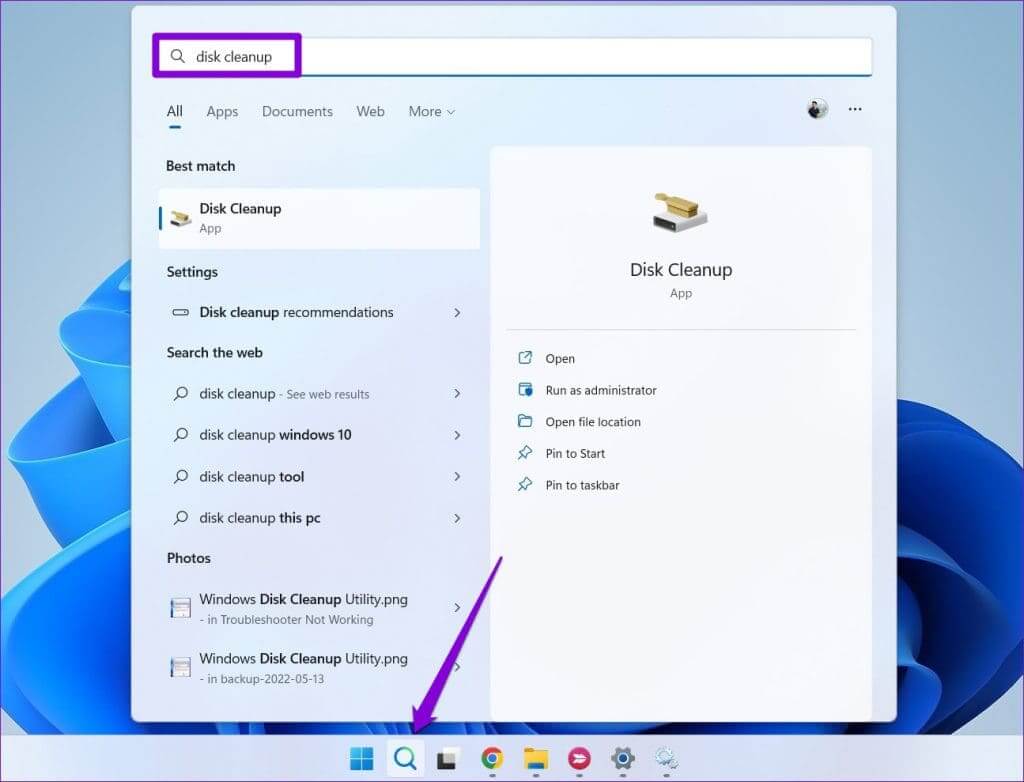
Шаг 2: Используйте раскрывающееся меню, чтобы выбрать основной диск, и нажмите "OK".
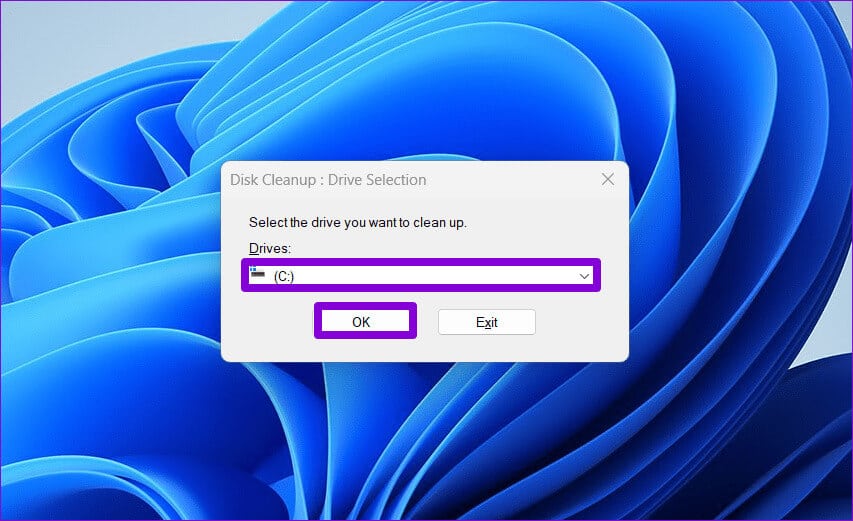
Шаг 3: В разделе «Файлы для удаления» установите флажок «Временные файлы» и нажмите Ok следовать.
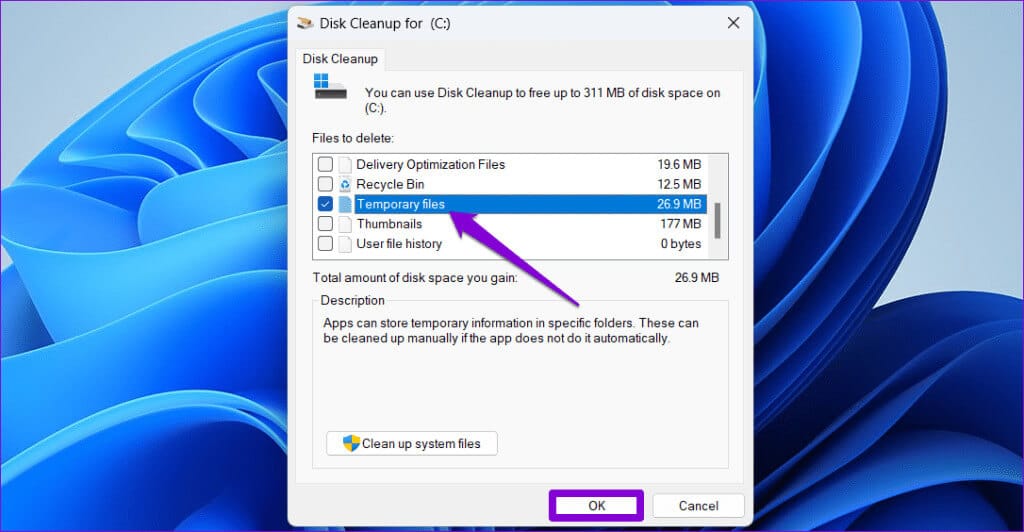
Шаг 4: Нажмите кнопку удаления. Файлы Когда появится подтверждающее сообщение.
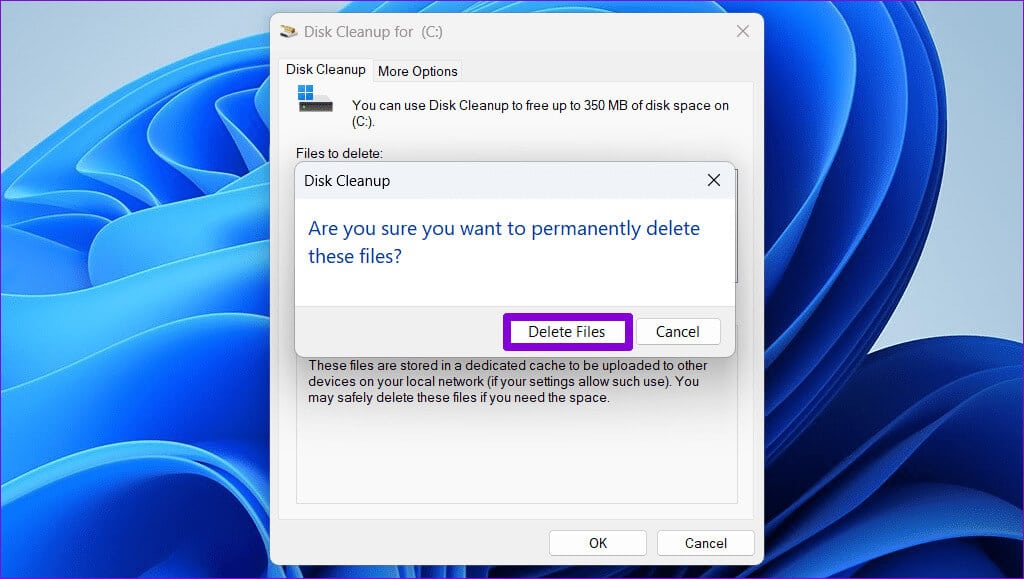
4. Восстановите или сбросьте настройки приложения XBOX.
Это может быть преимуществом. Восстановление встроенных приложений Windows Полезно, когда приложения, такие как Xbox, работают на вашем ПК некорректно. Вы можете попробовать использовать эту функцию, чтобы исправить проблемы с приложением Xbox и заставить его отображать игры, установленные в Windows. Вот как это сделать.
Шаг 1: Нажмите сочетание клавиш Windows + S Открыть Список поиска. Тип Xbox В поле поиска щелкните правой кнопкой мыши по первому появившемуся результату и выберите Настройки приложения.
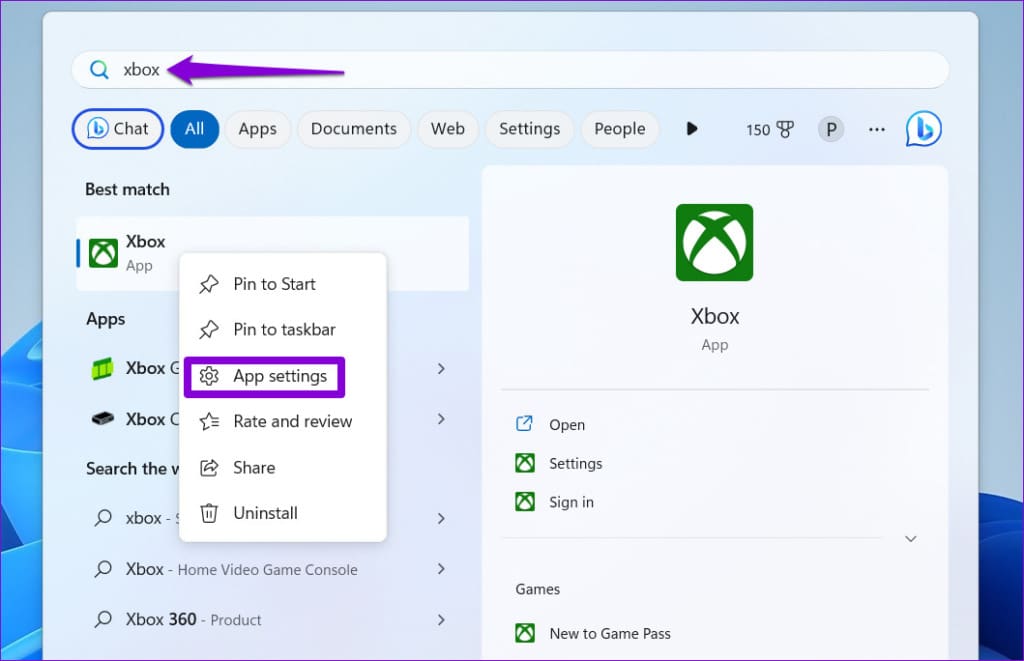
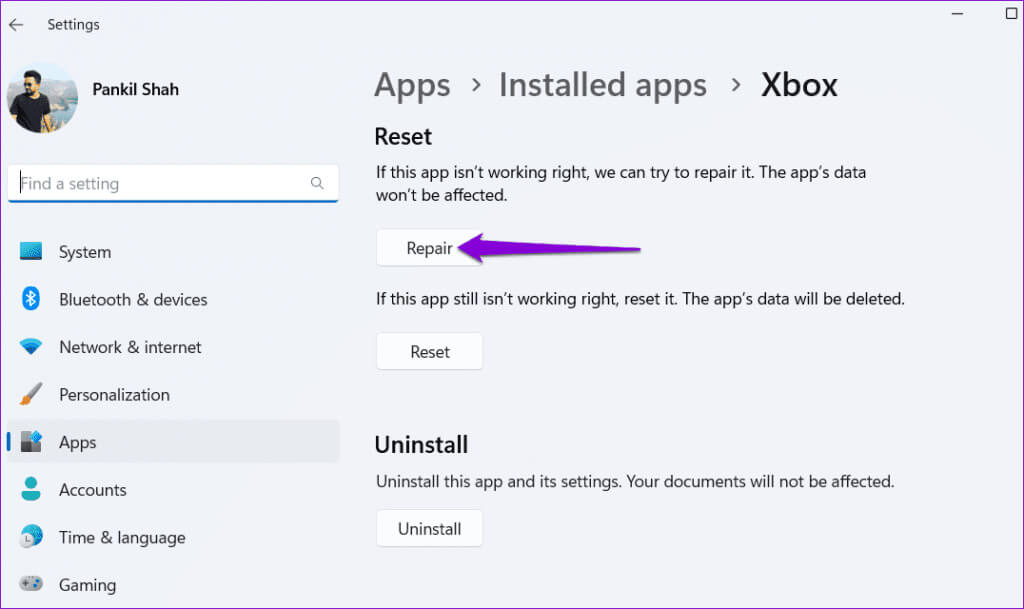
После восстановления приложения Xbox оно должно обнаружить и отобразить игры, установленные в Windows. Однако, если проблема не исчезнет, попробуйте сбросить настройки приложения из того же меню. Это позволит Windows удалить все данные, связанные с приложением, и вернуть его к настройкам по умолчанию.
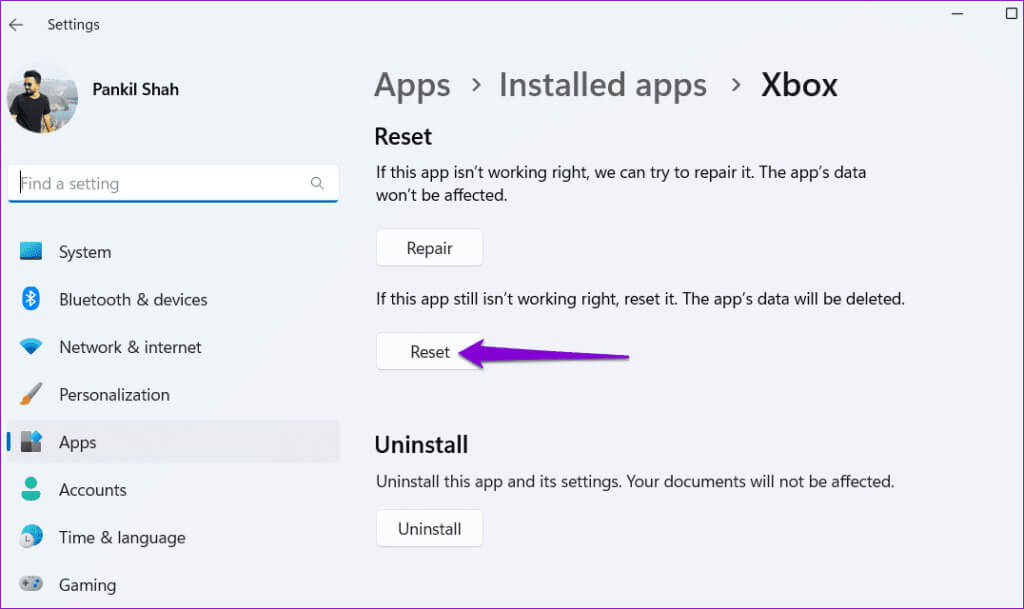
5. Обновите приложение Xbox Services and Games.
Если вы не можете найти установленные игры в приложении Xbox даже после их восстановления или сброса настроек, попробуйте обновить их вместе с приложением «Игровые сервисы».
Откройте Microsoft Store на компьютере и выберите пункт «Библиотека» в левом нижнем углу. Затем нажмите кнопку «Получить обновления» в правом верхнем углу, чтобы проверить наличие обновлений для приложения Xbox и игровых сервисов.
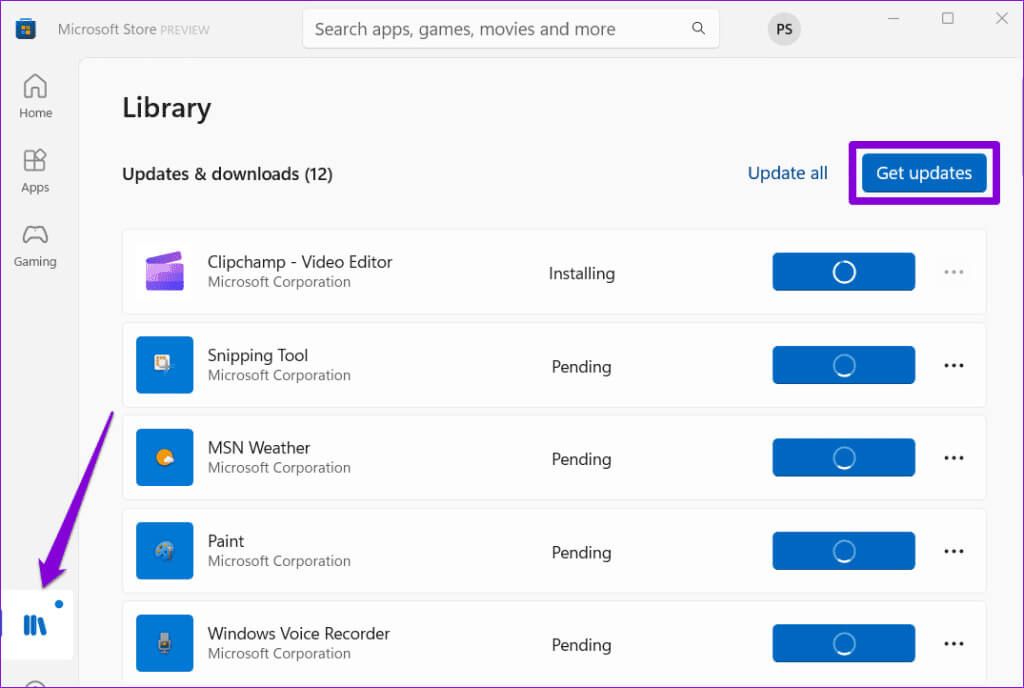
После обновления обоих приложений проверьте, сохраняется ли проблема.
6. Очистите DNS и сбросьте настройки TCP/IP.
Многие пользователи сообщили об этом на форумах Microsoft. Чтобы исправить эту проблему, очистите кэш DNS и сбросьте стек TCP/IP (Transmission Control Protocol/Internet Protocol). Если вышеперечисленные способы не помогут, попробуйте этот метод.
Шаг 1: Щелкните правой кнопкой мыши на значок запуска и выберите Терминал (администратор) из списка.
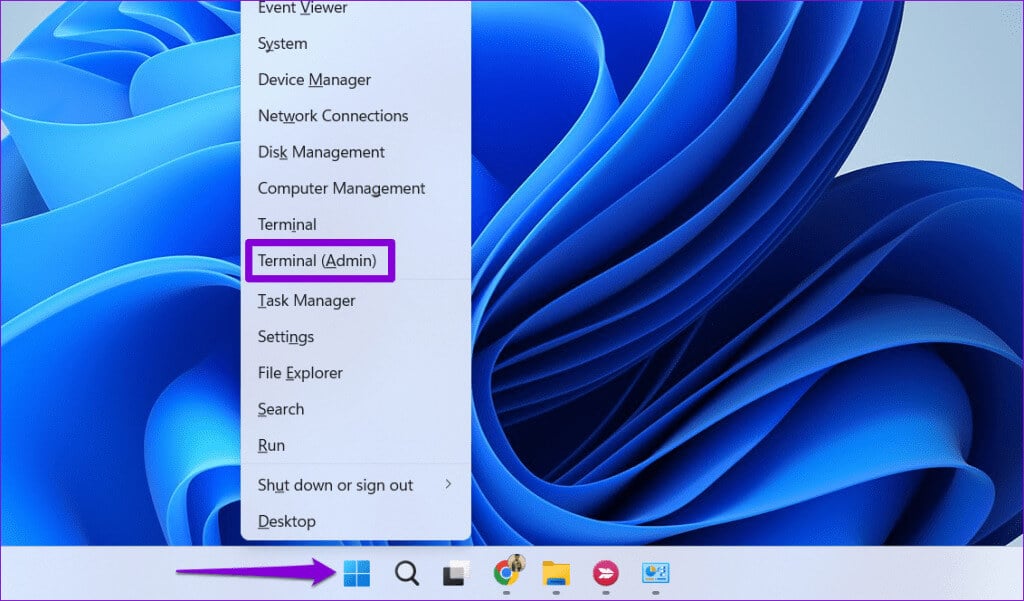
Шаг 2: При появлении запроса на управление выберите «Да». Учетная запись пользователя (UAC).
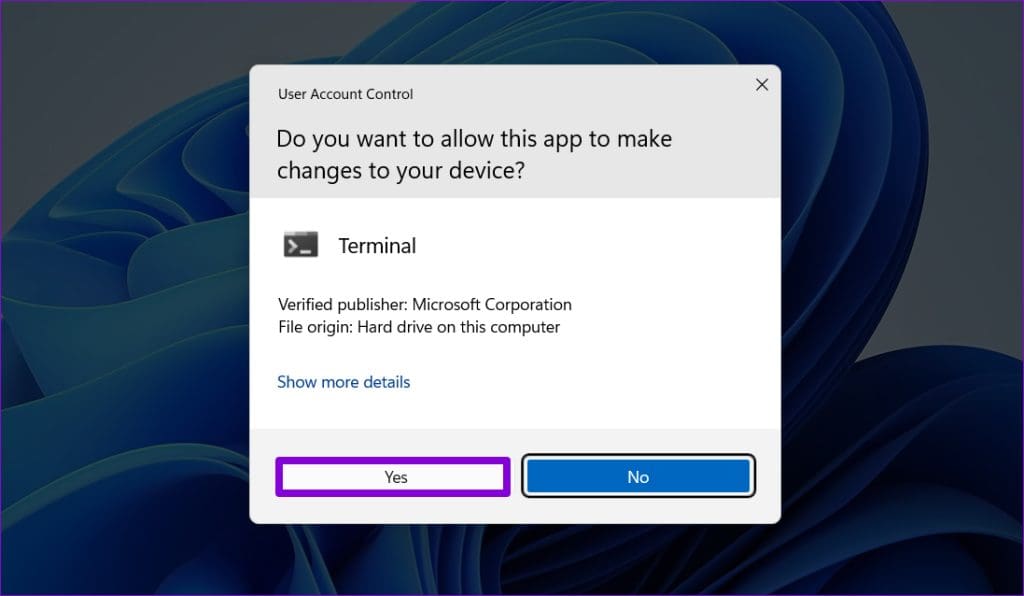
Шаг 3: Выполните следующие команды в: Устройство управления И нажмите Enter После каждого заказа:
ipconfig /release ipconfig /renew ipconfig /flushdns ipconfig /registerdns nbtstat -rr netsh winsock reset netsh int ip reset
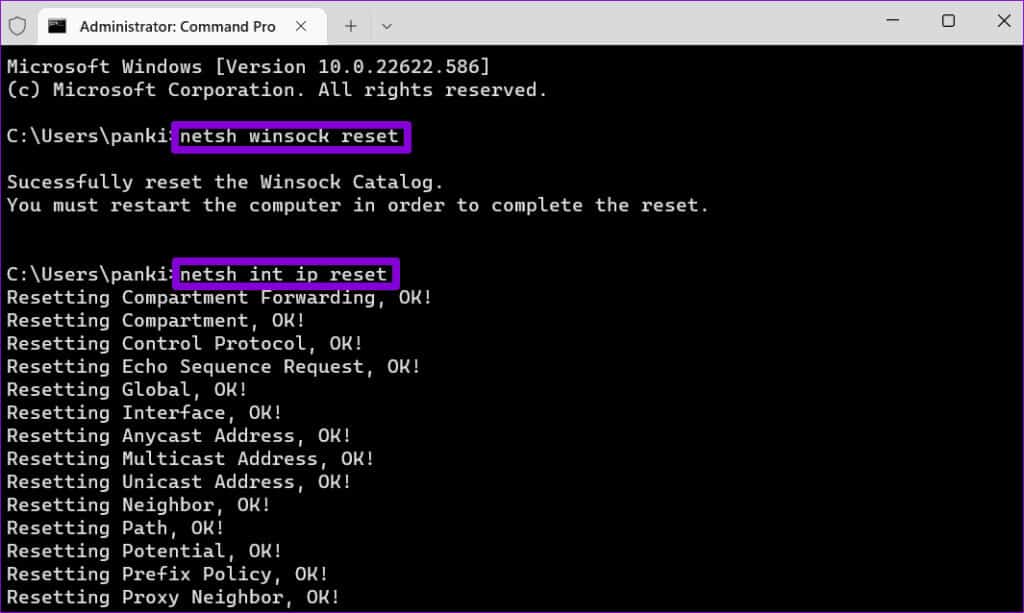
Перезагрузите компьютер после выполнения вышеуказанных команд, и после этого на Xbox должны отобразиться установленные игры.
От невидимого к непобедимому
Когда приложение Xbox дает сбой При отображении установленных игр могут возникнуть трудности с доступом к ним и управлением ими. Надеемся, что теперь эта проблема решена, и один из приведенных выше советов помог решить проблему с отображением установленных игр в приложении Xbox в Windows.